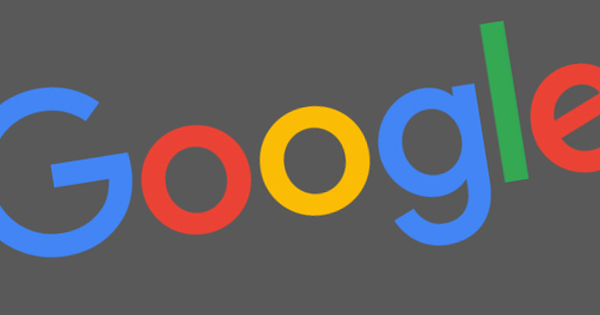یہ امکان ہے کہ آپ کو مستقل بنیادوں پر ناپسندیدہ ای میلز موصول ہوں۔ خوش قسمتی سے، آپ کے Android اسمارٹ فون یا ٹیبلیٹ پر Gmail ایپ کے ساتھ، آپ ایسی ای میلز کو بلاک کرنے کے لیے بہت کچھ کرسکتے ہیں۔ اس مضمون میں، ہم آپ کو ایسا کرنے کا آسان ترین طریقہ دکھائیں گے۔
پیغامات کو بطور سپام نشان زد کریں۔
Gmail میں پہلے سے ہی ایک خودکار سپیم فلٹر موجود ہے، لیکن ایسا ہو سکتا ہے کہ نیٹ سے کوئی چیز پھسل جائے۔ اس صورت میں، آپ ذیل کے مراحل پر عمل کرکے اس کی نشاندہی کرسکتے ہیں۔ یہ بھی پڑھیں: Gmail کے لیے 3 سپر ٹپس۔
کھولو جی میلایپ اور اسپام پیغام پر جائیں۔ سفید پس منظر کے ساتھ سرخ مینو کو دبائیں اور پھر دبائیں۔ فضول کی اطلاع دیں.
گوگل اس معلومات کو اپنے اسپام فلٹر کو بہتر بنانے کے لیے استعمال کرے گا تاکہ اس طرح کی ای میلز کو زیادہ تیزی سے اسپام کے طور پر شناخت کیا جاسکے۔
مخصوص بھیجنے والوں کو مسدود کریں۔
اگر آپ کو اسی ای میل ایڈریس سے ناپسندیدہ پیغامات موصول ہوتے رہتے ہیں، تو آپ اس بھیجنے والے کو بلاک کر سکتے ہیں۔ آپ کو اس ایڈریس سے مزید ای میلز موصول نہیں ہوں گی۔
کھولو جی میلایپ اور بھیجنے والے کے ای میل پر جائیں جسے آپ بلاک کرنا چاہتے ہیں۔ زیر بحث ای میل کھولیں اور اوپر دائیں کونے میں سرمئی مینو پر کلک کریں۔ پھر دبائیں بلاک [نام].
غیر مسدود کرنے کے لیے تاکہ یہ بھیجنے والا آپ کو دوبارہ ای میل کر سکے، اوپر کے مراحل کو دہرائیں۔
یہ دیکھنے کے لیے کہ آپ نے کن بھیجنے والوں کو مسدود کیا ہے، آپ کو کمپیوٹر استعمال کرنے کی ضرورت ہوگی۔ اپنے کمپیوٹر پر، Gmail پر جائیں اور گیئر آئیکن پر کلک کریں۔ کے پاس جاؤ ترتیبات > فلٹرز اور مسدود پتے اور تمام راستے نیچے سکرول کریں۔
میلنگ لسٹوں کو مسدود کریں۔
اگر آپ نے میلنگ لسٹ کے لیے سائن اپ کیا ہے یا کہیں سے کوئی چیز خریدی ہے، تو آپ کو ایسی ای میلز موصول ہوتی رہیں گی جو آپ کے پاس نہیں ہیں۔ یہ سپیم نہیں ہے کیونکہ آپ نے اس وقت اسے اجازت دی تھی، لیکن آپ اس سے چھٹکارا حاصل کرنا چاہتے ہیں۔
اس صورت میں، آپ استعمال کرکے ان سبسکرائب کرسکتے ہیں۔ جی میلایپ اور اس طرح کے ای میل پر جائیں۔ میل کھولیں، سفید مینو دبائیں اور منتخب کریں۔ باہر جائیں.
فشنگ کی اطلاع دیں۔
اگر آپ کو کوئی مشکوک ای میل موصول ہوتی ہے جس میں لاگ ان کی تفصیلات، بینک کی تفصیلات یا اس سے ملتی جلتی معلومات طلب کی جاتی ہیں، تو آپ اس کی اطلاع دے سکتے ہیں۔ بدقسمتی سے، یہ فی الحال صرف کمپیوٹر سے ہی ممکن ہے۔
کھولیں۔ جی میل کمپیوٹر پر اور مشکوک ای میل کھولیں۔ یقینی بنائیں کہ آپ کسی بھی لنک پر کلک نہیں کرتے ہیں یا منسلکات کو نہیں کھولتے ہیں۔ پیغام کے اوپری دائیں کونے میں، بٹن کے آگے نیچے تیر پر کلک کریں۔ جواب دینے کے لئے. پھر کلک کریں۔ فشنگ کی اطلاع دیں۔.
Google اس معلومات کو فشنگ ای میلز جیسے پیغامات کی بہتر شناخت کے لیے استعمال کرے گا۔